
Zdieľanie hudby s priateľmi na Macu
Keď si vytvoríte profil na Apple Music, budete môcť zdieľať hudbu so svojimi priateľmi. Môžete povoliť, aby vás nasledoval ktokoľvek, alebo len ľudia, ktorých si vyberiete, a ostatných blokovať.
Poznámka: Služba Apple Music nie je dostupná vo všetkých krajinách alebo regiónoch. Prečítajte si článok podpory Apple Dostupnosť mediálnych služieb Apple.
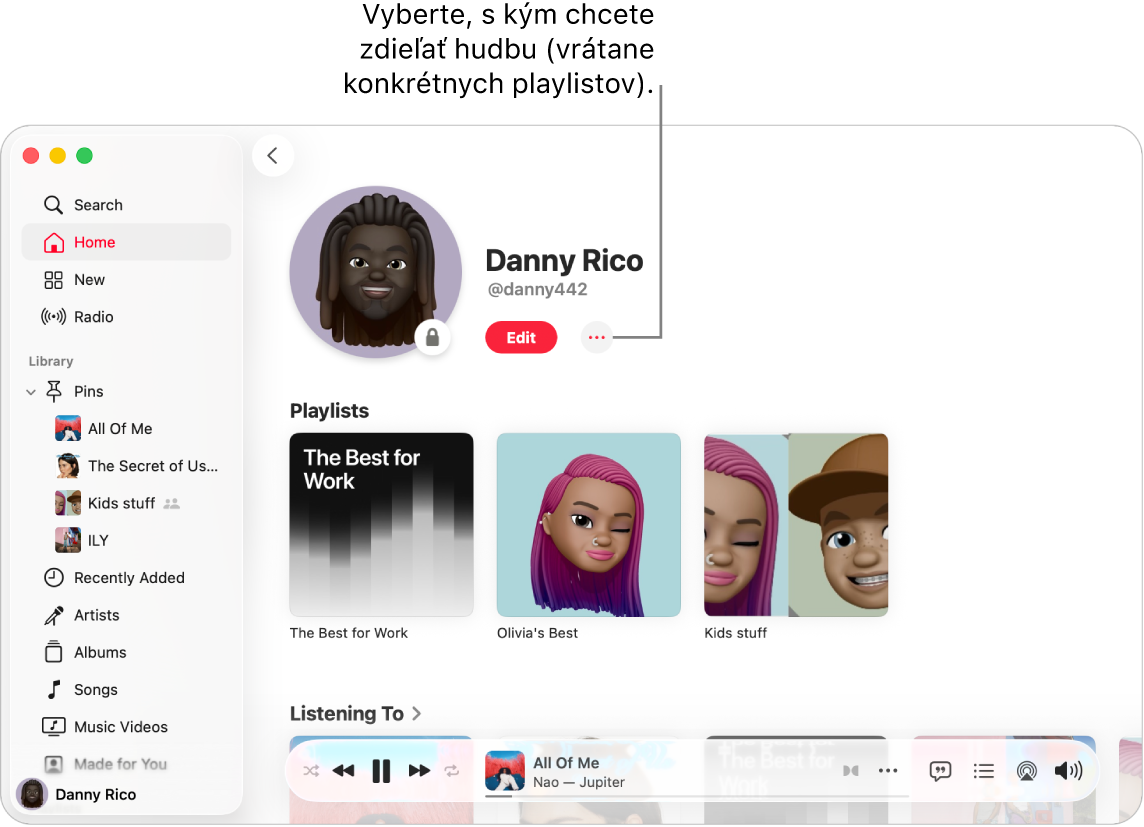
Výber hudby, ktorú chcete zdieľať so svojimi nasledovateľmi
Prejdite do apky Hudba
 na Macu.
na Macu.Kliknite na tlačidlo Môj účet v ľavom dolnom rohu okna (vyzerá ako fotka alebo monogram) a potom kliknite na Zobraziť profil.
V časti Zdieľané playlisty vyberte v pravom dolnom rohu playlistu kruh.
Znak zaškrtnutia znamená, že playlist sa zobrazí v profiloch vašich nasledovateľov ako vami zdieľaný playlist.
Tip: Iný spôsob zdieľania playlistu je taký, že kliknete so stlačeným klávesom Control na playlist v postrannom paneli (pod položkou Playlisty), kliknete na Upraviť a potom vyberiete možnosť Zobraziť v profile a vyhľadávaní.
Skrytie hudby pred vašimi nasledovateľmi
Prejdite do apky Hudba
 na Macu.
na Macu.Kliknite na tlačidlo Môj účet v ľavom dolnom rohu okna (vyzerá ako fotka alebo monogram) a potom kliknite na Zobraziť profil.
Kliknite na Upraviť, kliknite na Ďalšie nastavenia súkromia a potom zrušte výber možnosti Počúvané.
Poznámka: Ak skryjete hudbu, potrvá niekoľko minút, kým viac nebude viditeľná pre vašich nasledovateľov.
Vyberte si, s kým zdieľate hudbu
Prejdite do apky Hudba
 na Macu.
na Macu.Kliknite na tlačidlo Môj účet v ľavom dolnom rohu okna (vyzerá ako fotka alebo monogram) a potom kliknite na Zobraziť profil.
Kliknite na Upraviť a potom v časti „Vyberte, kto môže sledovať vašu aktivitu“ vyberte možnosti zdieľania Len vybraté osoby alebo Všetci. (Všetci znamená všetkých predplatiteľov Apple Music, ktorí majú profil.)
Ďalšie nastavenia súkromia nájdete v článku Skrytie hudby pred vašimi nasledovateľmi.
Prijímanie alebo zamietanie žiadostí
Ak niekto požiada o vaše nasledovanie, môžete takúto žiadosť prijať alebo odmietnuť. Žiadosti budete prijímať len v prípade, ak ste vo svojom profile zaškrtli možnosť Len vybrané osoby. Viac v časti Vyberte si, s kým zdieľate hudbu.
Prejdite do apky Hudba
 na Macu.
na Macu.Kliknite na tlačidlo Môj účet v ľavom dolnom rohu okna (vyzerá ako fotka alebo monogram) a potom kliknite na Žiadosti o nasledovanie.
Žiadosti budete prijímať len v prípade, ak ste vo svojom profile zaškrtli možnosť Len vybrané osoby.
Vykonajte jednu z nasledujúcich činností:
Prijatie žiadosti: Kliknutím na
 umožníte danej osobe, aby vás sledovala.
umožníte danej osobe, aby vás sledovala.Zamietnutie žiadosti: Kliknite na
 , ak nechcete, aby vás daná osoba sledovala.
, ak nechcete, aby vás daná osoba sledovala.
Zakázanie užívateľom vaše nasledovanie
Môžete zablokovať niekoho, kto vás sleduje alebo koho sledujete vy, takže už viac neuvidí vašu hudbu ani váš profil v Apple Music.
Prejdite do apky Hudba
 na Macu.
na Macu.Kliknite na tlačidlo Môj účet v ľavom dolnom rohu okna (vyzerá ako fotka alebo monogram) a potom kliknite na Zobraziť profil.
V časti Nasledované alebo Nasledovatelia kliknite na profilový obrázok danej osoby a prejdite na jej profil.
Na pravej strane ich profilu kliknite na
 a potom kliknite na Blokovať.
a potom kliknite na Blokovať.